现在,越来越多的设计师开始使用并喜欢上了这款设计利器——sketch,它是一款矢量制图软件,目标用户是APP设计师,上手简单,功能强大。现在,我们就跟着设计师“静design”全面系统地来学习下sketch。今天是第一课:基本功能介绍。

对于sketch,静电的第一印象是google的 sketch up,一款3d建模草图软件。 那么这次静电提到的sketch,则是一款全新的设计软件。一听到设计软件,大家的反应必须是adobe家的photoshop,illustrator等等等等。那么今天静电要为大家介绍的,则是这款sketch。这款软件的定位非常精准,首先,它是一款矢量制图软件;其次,这款软件的目标用户是APP设计师(当然用来设计网页也是可以的)。到这里大家伙可能有点不解,既然photoshop这样的工具已经可以满足我们设计app效果图的需求,那么这款软件又有什么与众不同之处以至于我们非要用呢? 别着急,听静电慢慢往下讲。
Sketch 是一款适用于所有设计师的矢量绘图应用。矢量绘图也是目前进行网页,图标以及界面设计的最好方式。但除了矢量编辑的功能之外,我们同样添加了一些基本的位图工具,比如模糊和色彩校正。我们尽力让 Sketch容易理解并上手简单,有经验的设计师花上几个小时便能将自己的设计技巧在Sketch中自如运用。对于绝大多数的数字产品设计,Sketch 都能替代Adobe Photoshop,Illustrator 和 Fireworks。
—-摘自《sketch用户手册》
引子-接受sketch的纠结过程
在sketch用户手册中,编者毫不掩饰sketch的强大功能,甚至说:对于绝大多数的数字产品的设计,sketch可以完全替代photoshop,illustrator和fireworks。 最初看到这些句子的时候,静电有点不以为然,但好奇心还是驱使静电将这个程序下载下来,打开这个钻石形状的图标,静电看到一排看起来很简单的图标,在上边可以拖动来画各种形状,但并没有感受到更特别的地方。 由于工作忙,静电在打开后没多久便关闭了程序开始忙其他的事情。 就这样大概十几天时间就过去了。这段时间内,正值静电负责设计的app改版后期,工作非常忙,而且要负责安卓和iphone两个平台的同时开发,工作量非常大。光是切图,就有三四套,其中还不包括细节的调整工作。 静电之前一直没有标注效果图的习惯,一来工作时间所迫,二来是偷懒。效果图作完在手机上预览感觉良好,就直接给到开发工程师,告知一些细节如何处理然后将切图交付。然后等工程师完成后便坐在他们跟前来调整界面。
这是一个漫长而且非常磨人的过程,由于细节非常多,所以即使使用之前静电讲述的fireworks批量切图法,依然可以把人搞的头昏脑涨。而且由于没有标注设计稿的字号,图片尺寸,前端工程师全凭感觉开发。所以到他们认为可以交付的程度,其实整个界面还是惨不忍睹的,在以前,静电会搬个小椅子坐在他们跟前,与他们一起“目测”调整字号,图片大小。 但,在这个过程中,静电越来越发现,这种方式效率是及其低下的,一来浪费了双方大量的时间来调整,二来由于都是目测调整,所以最终效果不太理想。
之前静电一直认为,标注效果图是一件非常无意义的事情,但,这件事促使我开始反省,也许我是错的。 在与开发工程师沟通后,静电认为设计稿标注是有章可循的,使用px标注的字号可以与安卓和ios平台通过一定规律进行转换为dp或者sp,大多数其他间距也可以实现较为精确的匹配。 所以静电决定开始标记一些主界面的效果图做尝试。
标注效果图是一项很繁琐的工作,虽然我们可以尝试使用一些标记软件(静电寻找的标记软件是一款名为markman的基于air开发的程序,这款软件在初期为我的标注工作带来了很大帮助),但大部分标记软件充其量就是一个标尺和取色器的结合体,可以满足一部分的工作,但对于字号的标注一样无能为力,我需要在设计软件中先查看字体属性,然后再现打字到标注软件中,效率啊效率,实在是让人抓狂。最终,静电看到了这款躺在我dock上已经十来天没打开过的sketch。
首先静电先去度娘了一下,发现已经有一些讨论组和文章存在,但大部分是外文翻译过来的。借助这些文章,我了解到skech的独特之处。
效果图智能标记
sketch实现了软件内的智能标记!这比用标记软件还要方便好多倍。抛弃那些效果图标记软件吧.至于如何标记,静电将在以后的文章中详细讲解.
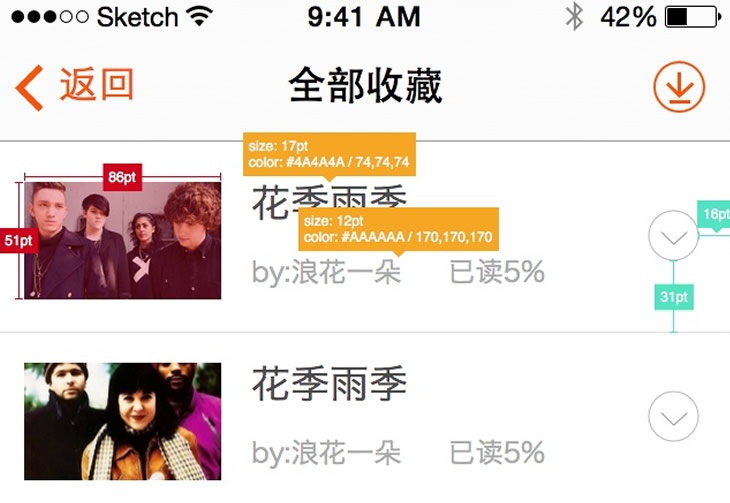
智能切片工具
第二点吸引静电的,是他的切图工具,借助sketch的切片工具,我们可以轻松将一个图标导出为适用于ios和安卓的各种尺寸,你甚至不用理解大部分的原理(当然了解切图尺寸的关系还是非常有用的,还不太了解的小伙伴可以查看静电的设计教室第四篇),就可以顺利的切出没有毛刺,精确适配xxhdpi,xhdpi,hdpi,ios下一倍和两倍的切片。
先进的对齐工具
虽然photoshop cc 2014版本改进了一些辅助对齐功能,但对比skech简直就是小巫见大巫。sketch的对齐工具可以帮我们更轻松的对齐大部分的元素,丝毫不差。
artboard-一个文件完成整个工程的设计
sketch中没有画布的概念,整个空白区域都可进行创作,因为他是基于矢量的。 但我们在某些时候需要一个“框”,来具象化我们的设计。在ps及其他设计软件中,他叫画布,但在skech中,他被赋予了一个新词,artboard。我们可以在一张画布上创建无数张artboard。这对于app的连贯性来说,是非常有帮助的,我们可以将一个app界面看做一个artboard,然后在一个界面中,对比和查看他们的不同之处,或者将他们的交互过程串联起来。一切都非常方便。然后我们可以将这些artboard分别导出为pdf或者分为一个个的图片文件,方便产品经理或开发者查看。一切只需要一到两步的操作。

丰富的组件库
有时候我们需要在设计稿中调用安卓或者ios系统自带的控件,比如弹出的提示框,浮动键盘。但我们一定要自己再画一次吗?不必,sketch有丰富的素材库,我们可以直接将需要的部分拖进来即可,这节省了我们大部分的时间,使我们可以将腾出来的时间用于更加核心的产品设计思考上。
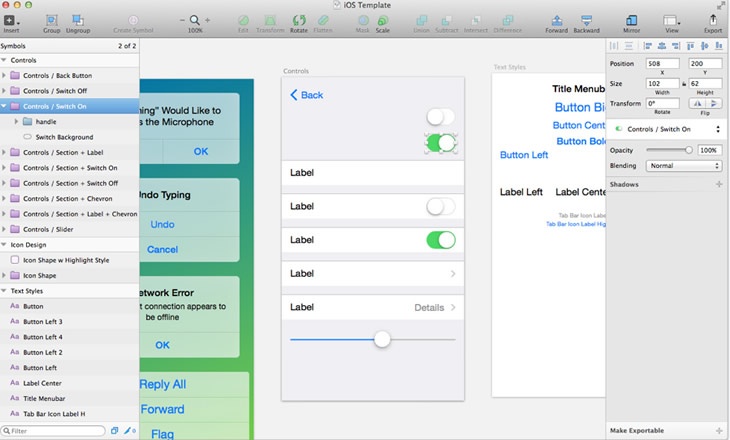
设计稿可以在移动设备上即时预览
sketch中自带了一个mirror的功能,可以像psplay和photoshop的远程连接工具一样,将你的设计稿在移动设备上即时预览查看.非常方便.
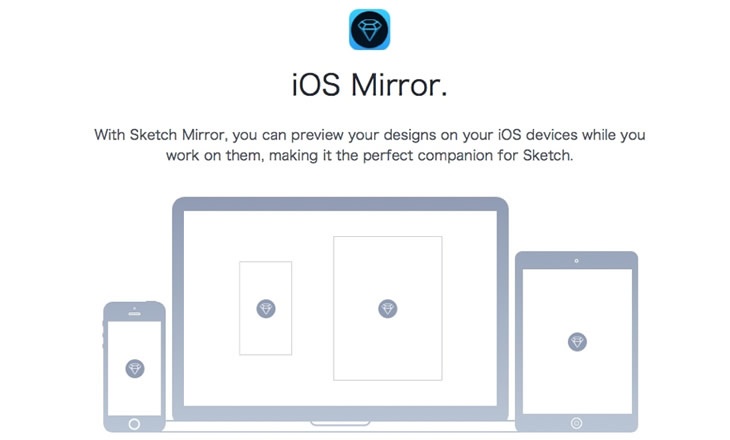
产品经理也可以轻松转移到sketch
对于产品经理,sketch完全适用,用他来画原型图简直轻而易举,他丰富的组件库和精确的尺寸控制让我们的原型图更逼真。更有利于交流和前期的展示。你甚至可以考虑将Axure 抛弃了。
下载Sketch,准备开启新旅程
好的,介绍了几点sketch最引人注目的特性。那么静电在这里先放出他的下载地址(静电写文时,sketch的最新版本为3.0.4)。
sketch软件下载地址:
http://www.bohemiancoding.com/sketch/
最后,静电差点忘了,sketch现在还没有windows版,想要体验sketch的魅力,请大家买一台mac设备吧. 下期,我们来认识一下skech的基本操作.
静电的微信 jingdesign91 欢迎关注.
原文地址:站酷
作者:静design








评论0